<img src='http://members.lycos.co.uk/muslmon/photos/salaam2.gif' border='0' alt='user posted image' />
دوره الــفــلاش للـمبتدئين باستخدام أحدث إصدار لبرنامج Swish Max
حجم البرنامج : 8.58 ميجا بايت
<img src='http://www.my-blood-pressure.com/images/win.gif' border='0' alt='user posted image' />
http://members.lycos.co.uk/ghaza/SWiSHmax.rar
انسخ الرابط وضعه بنافذه الانترنت اكسبلورر واضغط Enter ليتم التحميل
ستحتاج لبرنامج فك الضغط عن الملفات Winrar
<img src='http://www.my-blood-pressure.com/images/win.gif' border='0' alt='user posted image' />
النسخه الإنلجيزيه من هــنــا
النسخه العربيه من هــنــا
لمزيد من اللغات من هــنــا
مستخدمي خدمه الإتصال بالأنترنت العادي Dial-up 56kbps
يمكنهم تحميل برنامج لتقسيم تحميل البرنامج على عده مرات خوفا من انقطاع الاتصال أو البطيء الشديد أثناء التحميل
هناك أنواع كثيره منها:
Download Accelerator Plus ( إحدث إصدار 7.3 )
حجم البرنامج: 2.93 مجيا بايت
<img src='http://members.lycos.co.uk/ghaza/icons/download.gif' border='0' alt='user posted image' />
Star Downloader 1.43 ( ذات الواجهه العربيه )
حجم البرنامج : 1.56 ميجا بايت
<img src='http://members.lycos.co.uk/ghaza/icons/download.gif' border='0' alt='user posted image' />
أما مستخدمي DSL فلن يحتاجوا إن شاء الله لمثل تلك البرامج
طريقه قراءه الشرح :
حتى لا يشعر القاريء بالملل لأن الشرح سيكون مفصلا
يمكنكم متابعه الشرح المكتوب باللون الأزرق بالإضافه إلى الصور
ومتابعه تسلسل الأرقام
اللون البرتقالي سيمثل أماكن وجود الخطوات المطلوبه ( ممكن عدم قراءه تلك الأسطر )
الكلمات الدلالية (Tags):
لا يوجد
-

-

<div align="center">7bib almustafa
جزاك الله خيراًَ ورفع قدرك
مجهود تشكر عليه لا حرمك الله أجره
نتطلع إلى المزيد من مشاركاتك النافعة
صقر الأحبة</div>
-

<img src='http://members.lycos.co.uk/muslmon/photos/salaam2.gif' border='0' alt='user posted image' />
المواعيد ستكون مرتين بالأسبوع، يومي الخميس ( مناسب للأخوه بالبلاد العربيه )
والأحد ( مناسب للأخوه المغتربين ) وستكون البدايه من اليوم إن شاء الله
وستكون الدروس بالتدريج ان شاء الله وسامحوني على الإطاله بالشرح
لكنها لتسهيل الموضوع على المبتدئين
الموضوع سهل فقط يحتاج الى تدريب واعاده تنفيذ الخطوات مرارا
بانتظار الإقتراحات و الآراء لتعديل اي شيء غير مناسب
أخوكم
حبيب المصطفى -

<img src='http://members.lycos.co.uk/muslmon/photos/salaam2.gif' border='0' alt='user posted image' />
الدرس الأول
أنقر على <img src='http://members.lycos.co.uk/muslmon/swish/first/1.png' border='0' alt='user posted image' />
( بأعلى واجهه البرنامج جهه اليسار )
تحديد خصائص العمل الفني ( الإطار الأساسي أو البرواز )
( على يمين الواجهه بالأسفل ) = Movie Panel
من حيث الطول، العرض، لون الخلفيه، عدد الإطارات بالثانيه الواحده و إيقاف/ تكرار عرض العمل عند نهايته
قم بكتابه البيانات كما بالصورة التاليه:
<img src='http://members.lycos.co.uk/muslmon/swish/first/2.png' border='0' alt='user posted image' />
ضع العمل الفني بوسط الإطار الأساسي
( بالأسفل بمنتصف الواجهه ) = Layout Panel
من خلال لوحه التضخيم Zoom Controls إجعل النسبه المئويه 100 %
<img src='http://members.lycos.co.uk/muslmon/swish/first/3.png' border='0' alt='user posted image' />
تأكد أن المشهد رقم واحد Scene 1 مظلل
( جهه اليسار بوسط الواجهه ) = Outline Panel
<img src='http://members.lycos.co.uk/muslmon/swish/first/4.png' border='0' alt='user posted image' />
مرحله إدخال النص
( ستجد المربع بأعلى وسط الواجهه ) = Insert toolbar
أنقر على مربع T للكتابه، ستظهر لك كلمه Text بوسط العمل الفني
<img src='http://members.lycos.co.uk/muslmon/swish/first/5.png' border='0' alt='user posted image' />
أكتب ما تريد بلوحه الكتابه
( على يمين الواجهه بالأسفل ) = Text Panel
بنافذه الكتابه Text window سأكتب كلمه شيخ
غيّر حجم الخط إلى 48 و اختر نوعيه الخط والمؤثرات كما تريد
لاحظ التغييرات التي تدخلها على العمل الفني من خلال مشاهده Layout Panel
<img src='http://members.lycos.co.uk/muslmon/swish/first/6.png' border='0' alt='user posted image' />
تحديد مكان ظهور الكتابه بالعمل الفني
( على يمين الواجهه بالأسفل = ( Transform Panel
نقطه الإرتكازAnchor Point
في هذا المثال إجعلها عند الأصل origin
<img src='http://members.lycos.co.uk/muslmon/swish/first/7.png' border='0' alt='user posted image' />
لفهم X Position و Y Position
هي بيانات تحديد مكان ظهور العمل الذي نقوم به
مثل ما درسنا بماده الرياضيات فرع الهندسه
س = X ( التحرك أفقيا )
ص= Y ( التحرك رأسيا )
<img src='http://members.lycos.co.uk/muslmon/swish/first/8.png' border='0' alt='user posted image' /> -

<img src='http://members.lycos.co.uk/muslmon/photos/salaam2.gif' border='0' alt='user posted image' />
حدد توقيت وطريقه بدايه ظهور الكتابه
Timeline Panel
بجانب كلمه شيخ بأول صف
أنقر بالماوس مره واحده بالإطار الأول ليتم تظليله
سنضيف تأثير على الكلمه
<img src='http://members.lycos.co.uk/muslmon/swish/first/9.png' border='0' alt='user posted image' />
18.
Add Effect > Fade > Fade In
إضافه تأثير > تدرج > ظهور تدريجي
19.
أنقر مرتين بالماوس على إطار الجمله (Fade in 10)
ستظهر إعدادات Fade In
ملحوظه :.
مده ظهور الكلمه على الشاشه إلى أن تتلاشى Duration تتوقف على عدد الإطاراتFrames
كلما زاد عدد الإطارات كلما زاد وقت ظهور الكلمه ( بالمثال هنا اترك الرقم 10 )
20.
قم بإزاله علامه الصح من أمام جمله Continue from previous effect
لأن هذا هو الإطار الأول
21.
سيظهر لك تبويب Start at جهه اليمين
X Scale > Scale of > 20
22.
من تبويب Motion بالمنتصف
X Scale > Scale To 100
23.
أنقر على Close بالأسفل
ستظهر لك الشاشه كما يلي :
<img src='http://members.lycos.co.uk/muslmon/swish/first/10.png' border='0' alt='user posted image' />
شاهد التأثير الذي قمت بإدخاله
24.
أنقر على مربع تشغيل Play
( ستجده بأعلى واجهه البرنامج جهه اليمين )
25.
لإيقاف المشاهده أنقر على مربع الإيقاف Stop
( بجانب مربع التشغيل )
<img src='http://members.lycos.co.uk/muslmon/swish/first/11.png' border='0' alt='user posted image' /> -

<div align="center">7bib almustafa
أشكرك على هذا المجهود المبارك
ونسأل الله أن ينفع به الجميع</div>أنا الحجاز أنا نجد أنايمـــــــــــــــــــــــنأنا الجنوب بها دمعي وأشجانـــــــــــــــيبالشام أهلي وبغداد الهوى وأنــــــــــــــابالرقمتين وبالفسطاط جيرانـــــــــــــــــيوفي ربا مكة تاريخ ملحمتـــــــــــــــــــيعلى ثراها بنينا العالم الفانــــــــــــــــــيفي طيبة المصطفى عمري وولهـــــــــيفي روضة المصطفى عمري ورضوانـيالنيل مائي ومن عمان تذكرتـــــــــــــــيوفي الجزائر إخواني وتطوانـــــــــــــــيفأينما ذكر اسم الله في بلــــــــــــــــــــــدعددت ذاك الحمى من صلب أوطانــــــي -
-

السلام عليكم ورحمة الله وبركاته
جزاك الله خير الجزاء أخي الكريم 7bib almustafa
على الشرح الرائع والمفصل والمفيد
أسأل الله أن لا يحرمك الأجر والمثوبة
محبك في الله .. سردوبي ^_^ -

<div align="center">بسم الله الرحمن الرحيم</div>
السلام عليكم ورحمة الله وبركاته،،
بارك الله فيك أخي وبعلمك وعملك بإذن الله سنكون على تواصل معكم أسأل الله ألا يحرمكم الأجر اللهم آمين[align=center]
[media]http://www.almky.net/upload/alhob.mp3[/media]
[/align]
...
[align=center]
الابتلاء في كل أمره خير .... وإن كان في ظاهره الوهن والتعب فالله عز وجل ما يريد بالمرء إلا رفعة له بالدنيا والآخرة وتنقيته من كل ذنوبه ومعاصيه فلا يتخلل في النفس التملل والاعتراض فبالصبر عليه يكون جزاؤه أعظم المصاحبة حيث يكون بمعية الله عز وجل لقوله سبحانه وتعالى :: إِنَّ الله مَعَ الصابرين :: أسأل الله العلي القدير أن يكشف الضر عن كل مبتلى
[/align]
// هنيئا لمن طلّق الدنيا فَرَبِحَ الآخرة // -

جزاك الله كل خير اخي على الموضوع
تعريف الخلافة
الخـلافة هي رئاسة عامة للمسلمين جميعاً في الدنيا لإقامة أحكام الشرع الإسلامي، وحمل الدعوة الإسلامية إلى العالم، وهي عينها الإمامة، فالإمامة والخـلافة بمعنى واحد وهي الشكل الذي وردت به الأحكام الشرعية لتكون عليه الدولة الإسلامية. وقد وردت الأحاديث الصحيحة بهاتين الكلمتين بمعنى واحد، ولم يرد لأي منهما معنى يخالف معنى الأخرى في أي نص
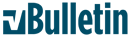







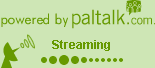


 ~ مشاركاتي ~
~ مشاركاتي ~

